Gestionarea userilor în platforma Gremini
În acest tutorial îți voi explica cum gestionezi în mod corect userii care au acces în zona de administrare magazinului tău. Îți voi arăta: cum să creezi un user nou, cum să creezi un grup de useri, cum acorzi permisiuni de acces pe grup și, bineînțeles, cum muți userii dintr-un grup în altul.
Voi prezenta această parte a platformei în ordinea în care trebuie să creezi un user nou în admin.
Crearea și setarea unui grup de useri.
Înainte de a crea un user nou, trebuie să te asiguri că există grupul în care acesta va fi introdus. Aceasta deoarece în pagina de creare a userului trebuie să alegi grupul în care acesta va fi introdus. Dacă grupul nu există, atunci trebuie să faci altul nou, urmând următoarele etape:
Din Dashboard click pe pictograma de utilizator.
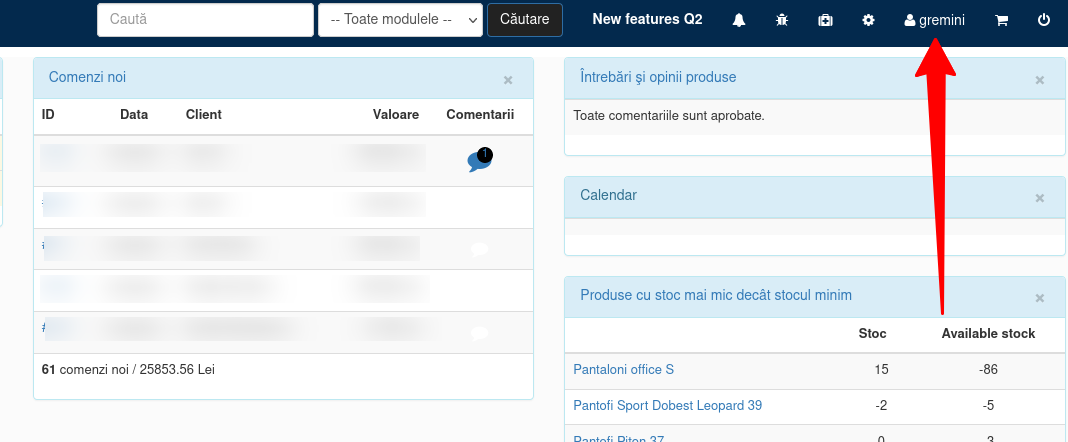
În pagina nou deschisă alegem al doilea tab, numit “Grupuri de utilizatori” și click pe “Adaugă grup”. Aici trebuie să scrii numele grupului și să setezi politica acestuia. Ulterior click pe “Salvează”.
Numele nu va fi vizibil nicăieri pe website. Important e să fie un nume unic, pentru a-l repera ulterior când situația o cere.
Politica grupului blocheaza sau acceptă accesul userilor în platformă. Opțiunea [ACCEPT] blochează accesul userilor (se numește ACCEPT pentru că trebuie să acceptați orice acces), iar opțiunea [DENY] oferă permisiune totală (se numește DENY pentru că trebuie să blocați acțiunile nedorite).

Noul grup de useri va apărea în lista tuturor grupurilor existente. De aici poți face trei acțiuni: modifică drepturi, editează grup și ștergere.

- Modifică drepturi. Aici restricționezi/permiți accesul userilor grupului la modulele din adminul magazinului. Fie permiți/restricționezi accesul la un modul întreg, fie deschizi un modul și permiți/restricționezi accesul doar pentru anumite acțiuni ale modulului respectiv.
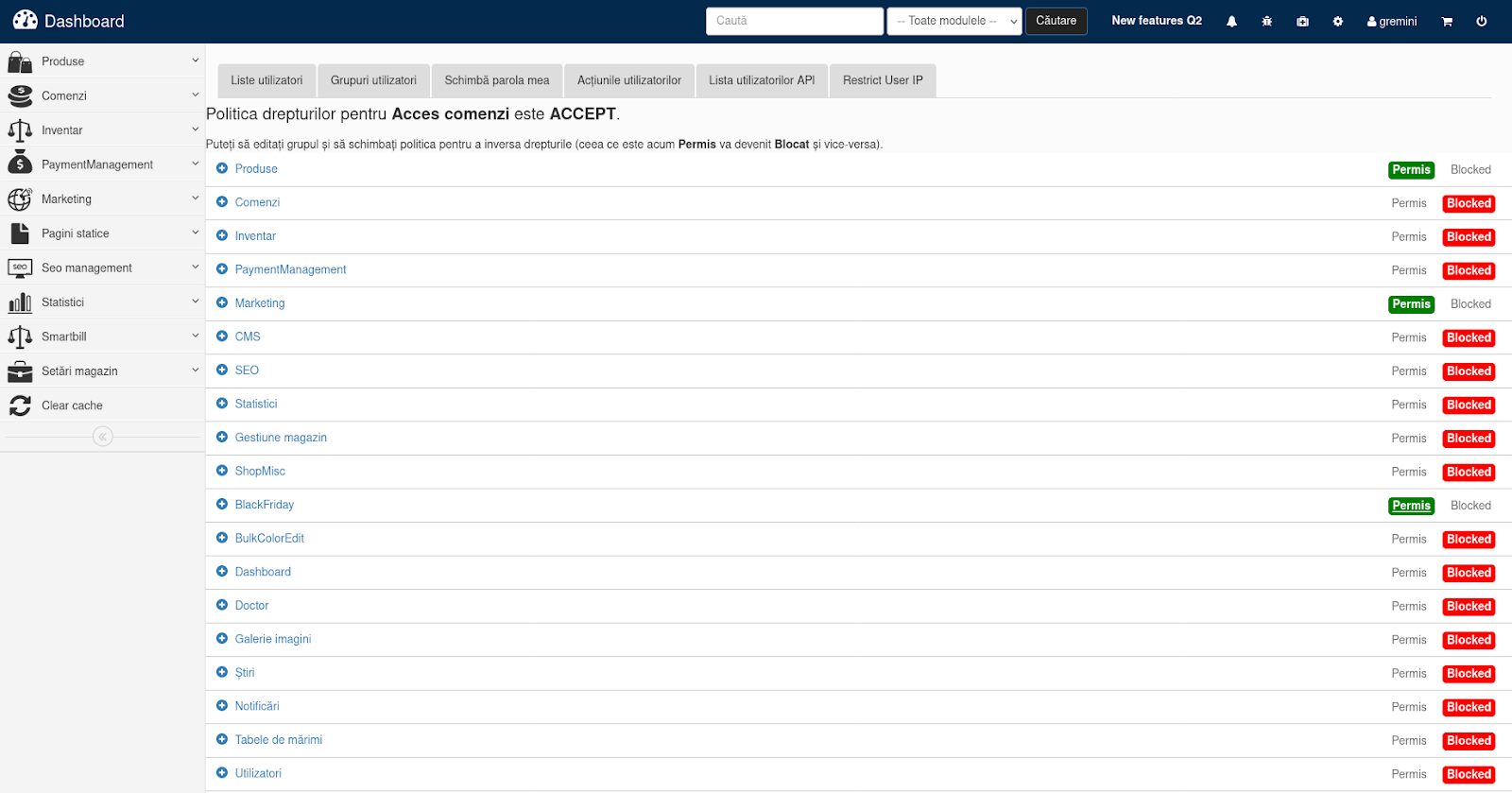
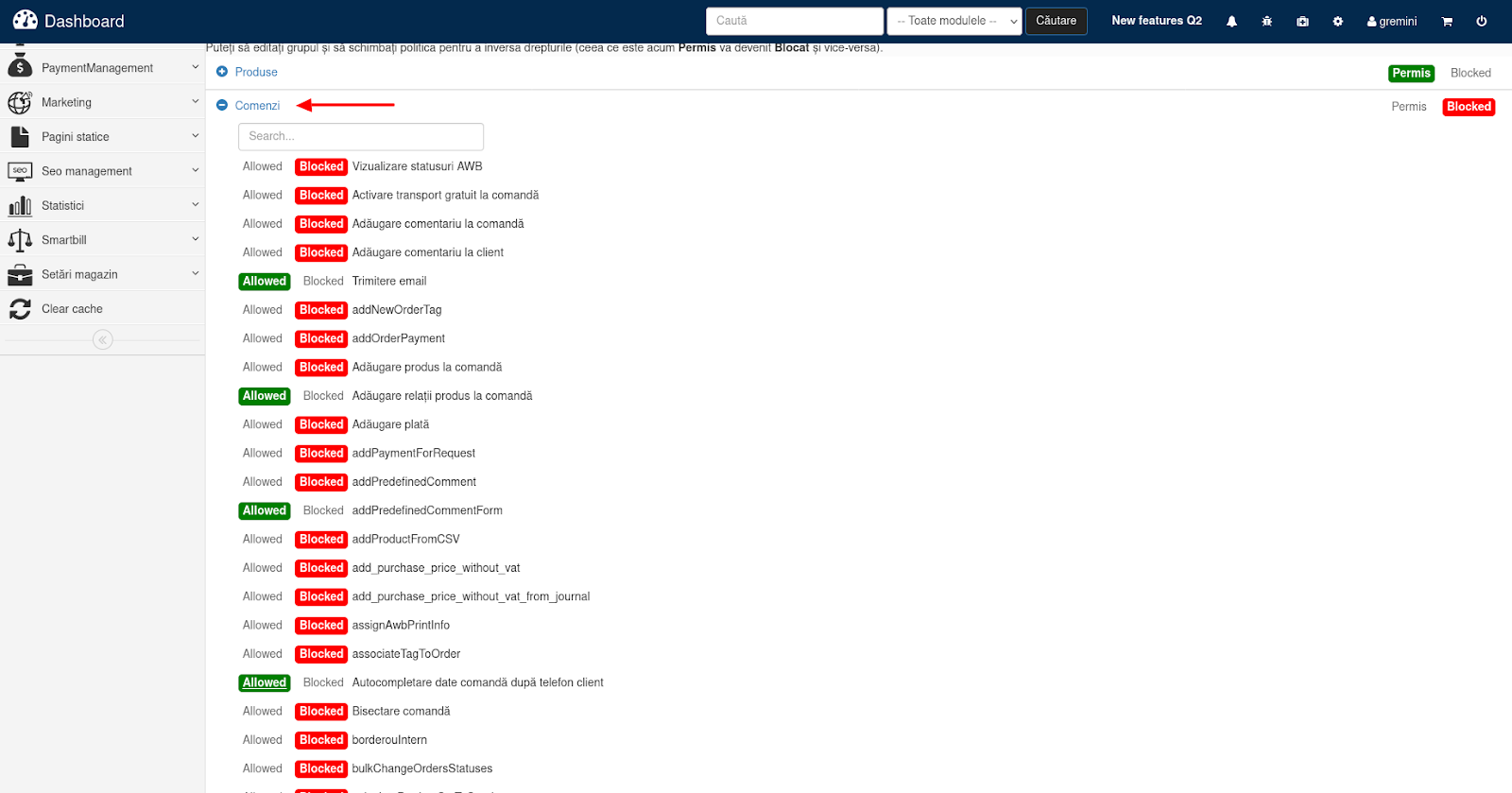
IMPORTANT: știm, sunt extrem de multe acțiuni și uneori este greu să știi ce să permiți și ce să blochezi. Poti să începi cu un grup cu politică ACCEPT, să creezi un user și apoi să te loghezi într-o fereastră incognito cu acel user. Apoi încerci să navighezi pe paginile la care vrei să ai acces și vei primi erori. Te întorci în fereastra inițială, în care ești logat ca și user cu drepturi depline și navighezi în meniul Setări Magazin -> Denied logs. Aici vei găsi paginile pe care ai încercat să le accesezi cu celălalt user și poți să dai acces. Repetă pașii până reușești să accesezi toate paginile dorite. Accesul se oferă întregului grup din care face parte userul.
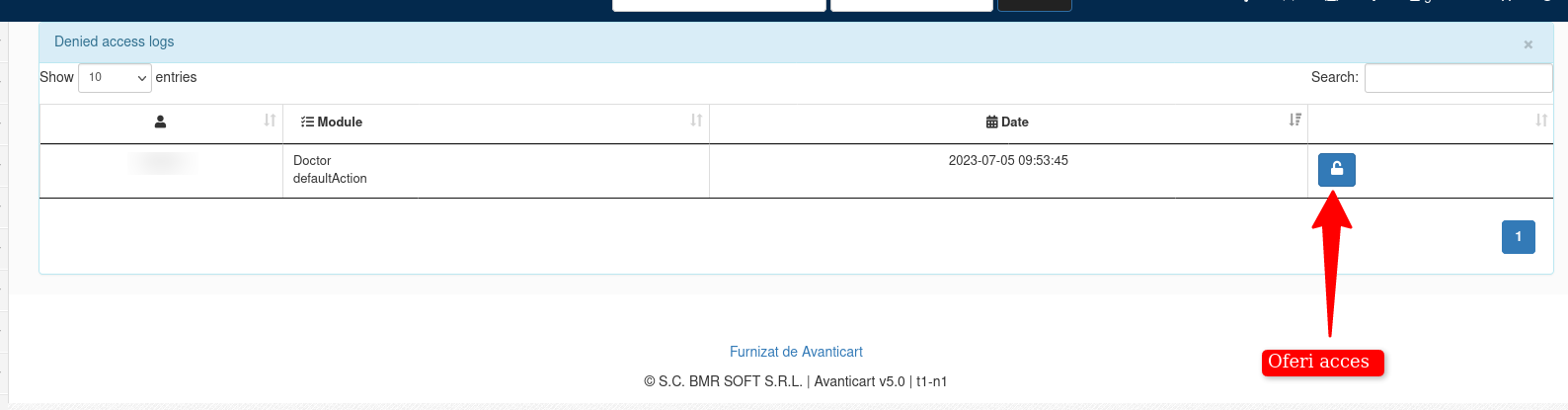
- Editează grup. Aici poți modifica numele grupului și politica acestuia. Totodată, poți seta un homepage default pentru userii grupului. De exemplu, dacă dorești ca userii să aibă acces default la pagina de comenzi din admin, la homepage trebuie să introduci link-ul paginii cu lista de comenzi fără numele domeniului (ex: /index.php5?module=OrderManagement&action=orderList)
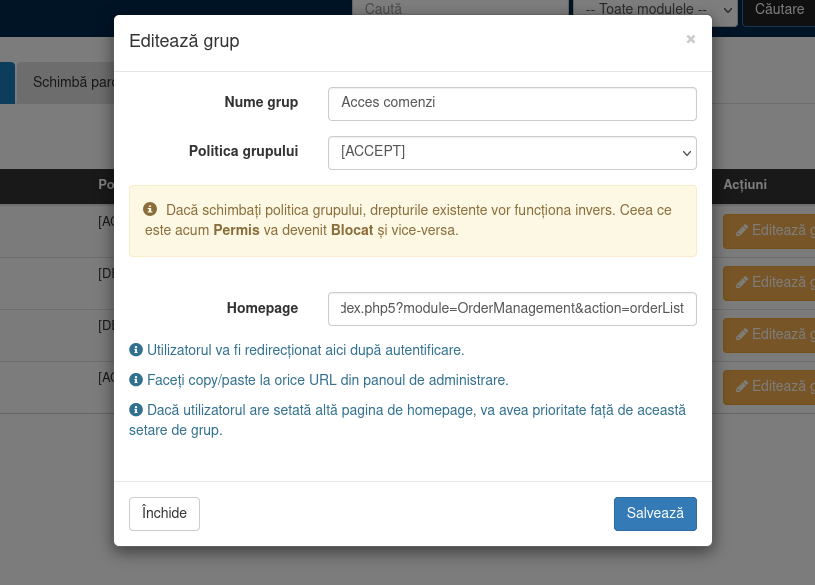
- Șterge. Aici ștergi grupul.
Crearea și setarea unui user
După setarea grupului, trebuie creat nou user. Click din nou pe pictograma de utilizator din dashboard, iar în pagina nou deschisă apar toți userii din admin. Click pe “Adaugă utilizator”. În pop-up-ul deschis completăm toate informațiile necesare și click “Salvează”.
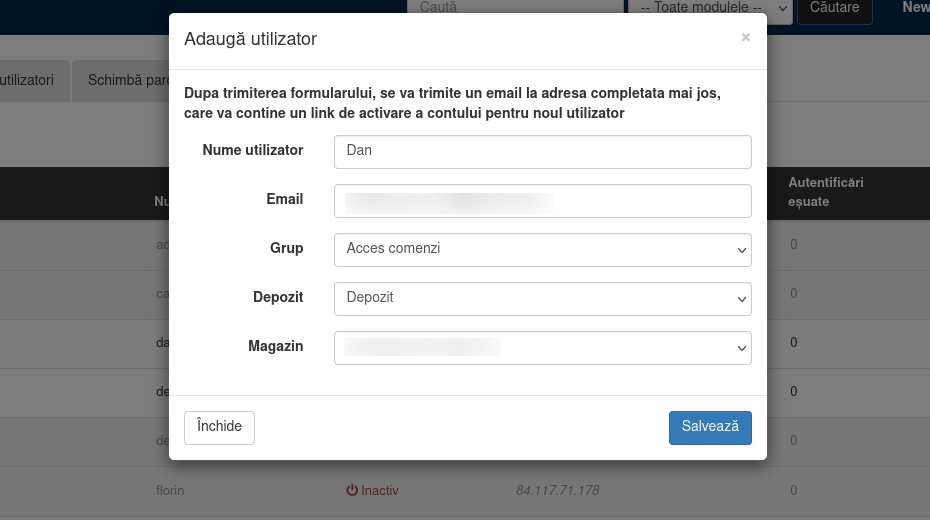
După cum se poate observa în imaginea de mai sus, la adăugarea unui user este necesar (obligatoriu) ca acestuia să i se atribuie un grup, un depozit și un magazin. Dacă în admin este un singur grup, depozit, magazin, acesta va apărea default aici. Dacă sunt mai multe, trebuie să alegi din listă pe cel potrivit pentru userul respectiv.
IMPORTANT! Depozitul user-ului este folosit implicit la diverse acțiuni care au legatură cu stocul. De exemplu cand se creeaza un NIR, acesta va fi creat în depozitul user-ului. Similar, cand se face o factură sau un bon fiscal, stocul va fi scăzută din depozitul asociat user-ului.
Magazinul asociat user-ului poate fi folosit (dar nu este implicit) pentru a limita accesul userului la comenzile altui magazin. Dacă aveți magazine în mai multe limbi, probabil veți dori sa limitati și userii, fiecare cu magazinul lui. De exemplu, un user care are de gestionat comenzi din Ungaria o să-l încurce să vadă și comenzile din România si atunci putem adauga niște limitări.
În cazul în care dorești ca o persoană din echipă să aibă acces la mai multe depozite/magazine/grupuri, trebuie să creezi câte un user pentru fiecare depozit/magazin/grup.
Dupa ce ai apăsat pe butonul Adaugă utilizator, userul este creat dar e inactiv. Acesta va primi pe adresa de e-mail un link prin intermediul căruia își poate seta parola aferentă contului. După setarea parolei, contul devine activ.
În cazul în care metoda de activare mai sus menționată nu funcționează, userul se activează manual urmând următoarele etape:
- Reperați userul în listă și click pe rotița de acțiuni. Click “Activează utilizator”. Dacă totul este corect, în lista utilizatorilor ar trebui ca noul user să aibă status “Activ”.

- Creați parola aferentă contului. De la aceeași rotiță de acțiuni din pagina utilizatorilor, click pe “Schimbați parola”, introdu parola și confirmarea ei și click “Salvează”.
De asemenea, ai posibilitatea de a modifica un user deja creat. Pentru aceasta, click pe iconița de acțiuni și apoi “Modifică”. În pop-up-ul nou deschis poți modifica informațiile userului precum: nume, grup, depozit, magazin, etc. În această secțiune poți seta un homepage pentru userul respectiv. Trebuie să ții cont de faptul că, dacă grupul în care se află userul are setat un homepage, iar aici adaugi un alt homepage, acesta are prioritate.